时间:2016-02-25 13:12 来源: 我爱IT技术网 作者:佚名
欢迎您访问我爱IT技术网,今天小编为你分享的电脑教程之电脑故障系列:【photoshop无法完成请求,因为找到不知名的或无效的JPEG标志符类】,下面是详细的分享!
photoshop无法完成请求,因为找到不知名的或无效的JPEG标志符类
今天笔者在用photoshop处理图片的时候遇到这样一个问题:用photoshop打开一张网上下载的图片,结果提示“无法完成请求,因为找到不知名的或无效的JPEG标志符类型”,如图: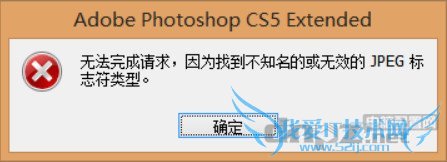
开始以为是photoshop软件出问题了,后来试着打开了下别的图片,结果一切正常。看来这应该是图片本身的问题了,这应该是图片格式与photoshop软件不兼容造成的。
解决这个问题的方法其实很简单,只需要用系统自带的画图工具打开那张图片,然后把它另存一下就好了,下面是详细的操作步骤。
PS提示找到不知名的或无效的JPEG标志符类型的解决方法:
在图片上点击右键快捷菜单,打开方式选择 “画图”程序把它打开。
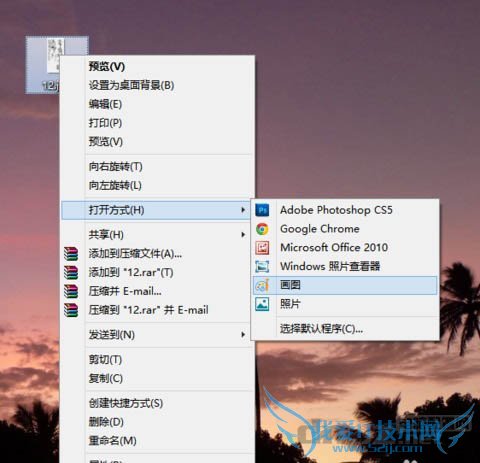
打开该图片后,再另存为格式,选择jpg格式或者png格式都可以。
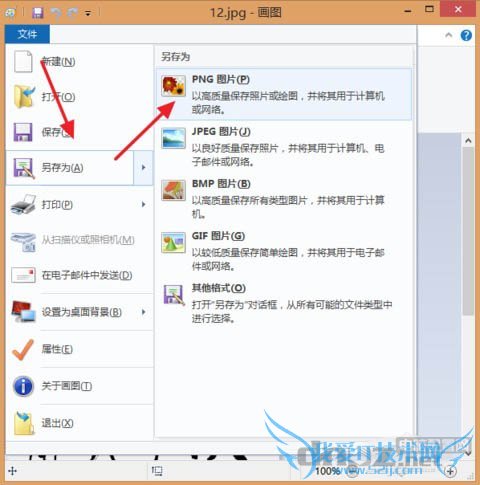
选择格式后,再选择路径,选择好路径后点击保存按钮。
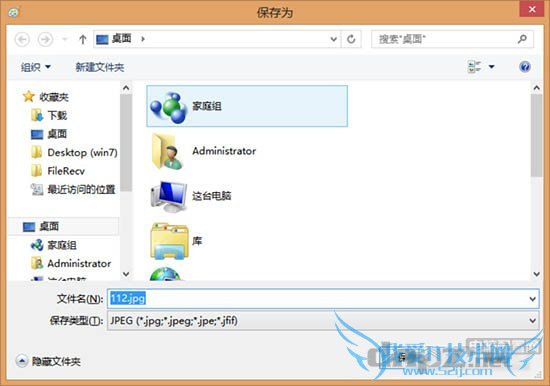
现在这张经过“画图”程序另存后的图片就可以用photoshop打开了。
以上所分享的是关于photoshop无法完成请求,因为找到不知名的或无效的JPEG标志符类,下面是编辑为你推荐的有价值的用户互动:
相关问题:Adobe Photoshop CS5中插入jpeg图片,无法完成请求...
答:凡是这个提示,就表示那个文件的实际格式其实并不是jpg,解决方法其实很简单, 1、不清楚你什么系统,如果是win7,到计算机-组织-文件夹和搜索选项(如果是xp则是我的电脑-工具-文件夹选项),查看下有一项是隐藏已知类型文件扩展名,确认它... >>详细
相关问题:PS打开图片时,提示‘无法完成请求,因为找不到不知...
答:如果你的图片能预览的话,就用别的软件另存一下。如果不能完整预览估计文件报废了。 >>详细
相关问题:无法完成请求,因为找到不知名的或无效的jpeg标识...
答:第一种方法:把图片文件的格式修改为png,鼠标放在图片上,右键点击下面的重命名即可修改,然后再用ps打开试试。 第二种方法:以windows7系统为例,XP系统可以参考上面的那篇文章,首先双击打开图片,然后点击上面的“打开”,再点击“画图” 此时图... >>详细
- 评论列表(网友评论仅供网友表达个人看法,并不表明本站同意其观点或证实其描述)
-
